рефераты конспекты курсовые дипломные лекции шпоры
- Раздел Философия
- /
- Процесс планирования: составление списка задач
Реферат Курсовая Конспект
Процесс планирования: составление списка задач
Процесс планирования: составление списка задач - раздел Философия, Основы планирования. Теоретические основы управления проектами. Основы планирования. Планирование проекта в MS Project 7 Проект Всегда Имеет Определенную Цель, Для Достижения Этой Цели Необходимо Вы...
Проект всегда имеет определенную цель, для достижения этой цели необходимо выполнить ряд промежуточных задач, получить ряд промежуточных результатов. При составлении плана проекта очень важно правильно определить задачи, необходимые для достижения поставленной цели. Корректный список задач должен учитывать все работы, которые требуются для успешного завершения проекта.
«Управление содержанием проекта включает в себя процессы, обеспечивающие включение в проект всех тех и только тех работ, которые необходимы для успешного выполнения проекта».([1] с.103)
Содержание проекта – «работы, которые необходимо выполнить, чтобы получить продукт, услугу или результат с указанными характеристиками и функциями». ([1] с.104)
Для эффективного управления проектом список работ должен быть структурирован. Методы структуризации проекта принципиально сводятся к двум основным типам:
· метод «сверху-вниз» - сначала определяются общие задачи, которые затем детализируются. Этот метод реализует принцип планирования от общего к частному.
· метод «снизу-вверх» - сначала определяются частные задачи, которые затем обобщаются. Этот метод реализует принцип планирования от частного к общему.
При любом подходе формируется иерархический список задач
Как только список задач сформирован, названия задач можно вводить в план проекта.
Для этого, находясь в представлении Gantt Chart (диаграмма Ганта), нужно выделить ячейку в поле Task Name (Название задачи) и ввести необходимую информацию (название задачи).

Новой введенной задаче по умолчанию присваивается длительность «1 день?». Знак вопроса в поле Duration (Длительность) означает, что данное значение параметра длительность является приблизительным, оценочным. После редактирования значения длительности вопросительный знак исчезнет, но его можно добавить, чтобы пометить данное значение как приблизительное.

В правой части представления Gantt Chart (диаграмма Ганта) появляется отрезок длиной в 1 день, отображающий введенную задачу. По умолчанию, для проектов, планируемых от даты начала, датой начала новой задачи является дата начала проекта. (Для проектов, планируемых от окончания: датой окончания задачи по умолчанию, является дата окончания проекта.)
Названия остальных задач вносятся аналогичным образом.

В данный момент все задачи (задача № 1, задача № 2, задача № 3, задача № 4, задача № 5) являются задачами одного уровня иерархии. Чтобы сделать задачу № 1 суммарной, необходимо указать, какие задачи она объединяет, и изменить уровень этих задач. Для этого необходимо выделить задачи, входящие в задачу № 1 и, щелкнув по кнопке Indent Tasks(На уровень ниже), изменить их уровень.
 |
Задача № 1 преобразовалась в суммарную задачу, ее отображение на диаграмме Ганта изменилось. Задача №2 и задача №3 теперь являются подзадачами задачи №1.
Каждая задача характеризуется длительностью (duration). Длительность может быть представлена в различных единицах измерения. В таблице приведены единицы измерения длительности и принятые сокращения.
| единицы измерения | обозначение | сокращение |
| минута | мин (min) | м (m) |
| час | часов (hr) | ч (h) |
| день | дней (day) | д (d) |
| неделя | нед (wk) | н (wk) |
| месяц | месяц (mon) | мес (mo) |
Необходимо ввести значение длительности для задач в плане проекта. Длительность вводится для всех задач (подзадач), кроме суммарных. Суммарная задача отличается от обычных задач – ее длительность автоматически вычисляется из параметров длительности ее подзадач.
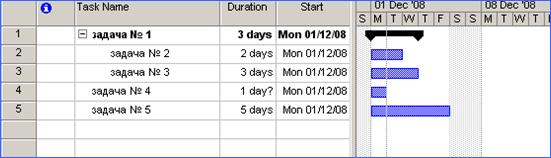
Ввод вех. Вехой представляют задачу, результат которой особенно важен. Вехой можно обозначить завершение этапа. В MS Project задача становится вехой, если задать ей длительность 0. Задачу с ненулевой длительностью можно преобразовать в веху следующим образом: двойным щелчком по названию задачи вызвать диалоговое окно Task Information (Информация о задаче), на вкладке Advanced (Дополнительно) щелкнуть флажок Mark task as a milestone (Пометить задачу как веху)

После преобразования задачи № 3 в веху, ее отображение на диаграмме Ганта сменилось на специальный значок вехи
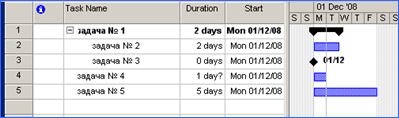
Cуммарная задача проекта –специальная суммарная задача, объединяет все задачи проекта. Чтобы ее отобразить, необходимо в менюTools (Сервис)вызвать диалоговое окноOptions (Параметры),на вкладкеView (Вид)щелкнуть флажокShow project summary task (Показывать суммарную задачу проекта).Суммарная задача отображается на нулевом уровне проекта.
Задачи проекта взаимосвязаны, чтобы учесть этот факт в плане проекта, необходимо установить связи между задачами, указать, как время начала или окончания одной задачи влияет на время начала или окончания другой задачи. «Определение взаимосвязей операций включает в себя идентификацию и документирование логических взаимосвязей между плановыми операциями». ([1] с 130)
В паре взаимосвязанных задач:
· задача, оказывающая влияние на другую задачу, называется предшествующей.
· задача, зависящая от другой задачи, называется последующей.
В различных представлениях отношения отображаются разными способами. На диаграмме Ганта связь обозначается стрелкой. При этом задача, на которую указывает стрелка, является последующей.

В MS Project существует четыре типа отношения зависимости:
· окончание – начало (Finish-to-Start),
· начало – окончание (Start -to-Finish),
· начало – начало (Start -to-Start) ,
· окончание – окончание (Finish-to- Finish).
В зависимости от типа отношения, MS Project вычисляет время начала или окончания задачи, которая является последующей.
Создать связь между задачами можно несколькими способами.
Например, в представлении на диаграмме Ганта: удерживая левую кнопку мыши, перетянуть с отрезок, соответствующий одной задаче, на отрезок, соответствующий другой задаче. Образуется связь «Окончание-начало», в которой предшествующей будет задача, с которой началось перетаскивание.
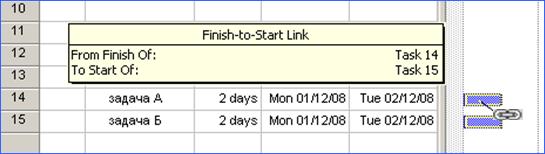
Другой способ создания связи: выделить две задачи и щелкнуть кнопку Link Tasks (Связать задачи) на панели инструментов Стандартная.
По умолчанию, создается связь «Окончание-начало». Тип связи можно изменить.
В случае, когда активным является представление Диаграмма Ганта или Сетевой график, удобно использовать диалоговое окно Зависимость задач (Task Dependency) для изменения типа связи.
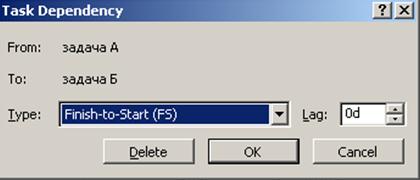
Диалоговое окно вызывается двойным щелчком по линии связи. В выпадающем списке Тип (Type) выбрать нужный тип зависимости.
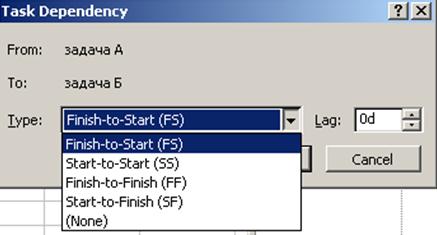
Если в активном представлении отображается поле «Предшествующие задачи» (Predecessors), в нем указаны предшествующие задачи и тип связи, если она отлична от «Окончание-начало». Данные в этом поле можно изменять.

Независимо от представления, можно использовать диалоговое окно «Информация о задаче» (Task Information). Для отображения диалогового окна необходимо сделать двойной щелчок на задаче или, выделив задачу, щелкнуть кнопку «Информация о задаче» (Task Information) на панели Стандартная. В диалоговом окне необходимо перейти на вкладку «Предшествующие задачи» (Predecessors). Таблица, представленная на этой вкладке, содержит информацию о задаче, которая предшествует данной и о типе связи, установленной между ними. В поле Название задачи (Task Name) из раскрывающегося списка можно выбрать предшествующую задачу, а в раскрывающемся списке Type(Тип) - тип связи.
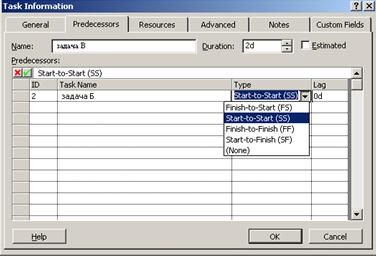
– Конец работы –
Эта тема принадлежит разделу:
Основы планирования. Теоретические основы управления проектами. Основы планирования. Планирование проекта в MS Project 7
Использованная литература В В Богданов Управление проектами в Microsoft Project Учебный курс Санкт Петербург Питер г...
Если Вам нужно дополнительный материал на эту тему, или Вы не нашли то, что искали, рекомендуем воспользоваться поиском по нашей базе работ: Процесс планирования: составление списка задач
Что будем делать с полученным материалом:
Если этот материал оказался полезным ля Вас, Вы можете сохранить его на свою страничку в социальных сетях:
| Твитнуть |
Хотите получать на электронную почту самые свежие новости?







Новости и инфо для студентов